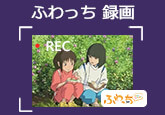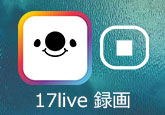2026|PCやスマホでFC2動画を録画・保存・ダウンロード方法7選
「FC2のライブをパソコンで録画録音できるソフトとかありませんか?録画できるものはあるのですが、配信中の音声も録音できるものがわかりません。 録画&録音できるものが知りたいです……」
FC2ライブは、多くの人に愛されている人気の生放送プラットフォームで、様々なコンテンツが無料で楽しめることで知られています。このライブで複数のユーザーとチャットをしながら配信でき、1対1で会話を楽しむこともできます。また、FC2ライブアダルト版もあるので、人気があります。しかし、その生放送を録画・保存する方法が気になる方も多いことでしょう。今回は、FC2についての基本情報から、高画質録画のPC版方法、スマホ向けの録画手段、そしてiPhoneやAndroid、PC向けのFC2動画ダウンロードアプリ&サイトまで、見逃せない情報をまとめてご紹介します。
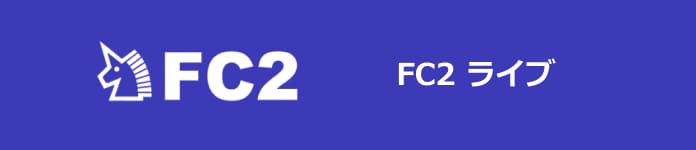
目次
FC2とは?機能は?無料で利用可能?
FC2は、ウェブホスティング、ブログ、動画共有、ライブ配信などのサービスを提供している企業です。ユーザーはFC2を利用して、自分のウェブサイトやブログを作成し、動画やライブコンテンツを共有することができます。FC2を利用するには、インターネットが必要で、不安定なインターネット接続や低速の場合、FC2動画が再生できないようになることがあります。
FC2ライブは、FC2が提供するライブ配信サービスです。このサービスを利用することで、ユーザーは自分のコンテンツをリアルタイムで視聴者と共有できます。例えば、ゲーム実況、トーク番組、音楽演奏など、幅広いジャンルのコンテンツが対象です。視聴者はライブ中にコメントやチャットを通じてコミュニケーションを取ることができます。配信者と視聴者との対話がリアルタイムで行われます。また、視聴者は配信者に対してギフトやポイントを送ることができます。これは、配信者へのサポートや感謝の意を表す手段として利用されます。
基本的なFC2ライブのサービスは一般に無料で提供されています。ユーザーは無料で自分のコンテンツをライブで配信し、視聴者と交流することができます。ただし、特定の機能やオプション、ポイントなど、一部の追加サービスには有料の要素が存在する場合があります。課金するには、クレジットカード決済、銀行振込決済、電子マネー決済、ペイジー決済などが利用可能です。
1、PC版高画質録画|Windows&MacでFC2ライブを録画―4Videosoft 画面キャプチャー
実は、動画を録画できるソフトが多いです。でも、軽くて、高画質で、音ズレなしで録画できるソフトなら、どっち選択すればいいでしょうか。FC2ライブ動画を高画質に録画できる4Videosoft 画面キャプチャーをおススメします。
操作性や機能性が抜群の画面 録画 ツールとして、このソフトは気軽に人気オンライン動画、オンラインゲーム、Skype通話などをレコードできます。また、録画範囲(全画面、特定範囲)と録画したい音声(システム音、マイク音)を自由に設定できます。特に予約録画機能、ゲーム録画、ミラーリング機能を搭載しているため、PC録画によく使用されている録画ソフトです。
-
ステップ1 ソフトダウンロードと動画レコーダー機能
4Videosoft 画面キャプチャーをダウンロードするには、下記のダウンロードボタンが利用できます。このソフトは無料でダウンロードして、試用することが可能です。WindowsとMac両方に対応していますので、システムに応じて適切な方を選択するのが重要です。ソフトをインストールしたら、起動します。そして、「動画 レコーダー」という機能をクリックします。
無料ダウンロードWindows向け
安全性確認済み
無料ダウンロードmacOS向け
安全性確認済み
-
ステップ2 FC2ライブ画面を録画
FC2動画を録画するために、再生画面を開いておきます。ユーザーは必要に応じて、録画したいFC2生放の送範囲を調整できます。全画面をレコードでき、特定サイズの画面もレコードできます。また、システム音とマイク音、どちらを録画するか選択できます。

-
ステップ3 FC2ライブ録画を終了
設定した後、「REC」をクリックすることだけで、FC2ライブ動画の録画が始まります。動画を録画する中に、編集のパーネルを使って画面を描きます。録画を終了したいなら、操作バーの終了バタンをクリックしてください。その後、出た画面で録画したものを再生してチェックできます。動画が気に入らないなら、「再度レコーダー」を選択してもう一度録画することもできます。

-
ステップ4 FC2ライブ録画を保存
「ビデオを保存」ボタンをクリックすれば、保存パスを設定できます。最後、「次へ」をクリックすると、FC2ライブ動画の録画を保存できます。
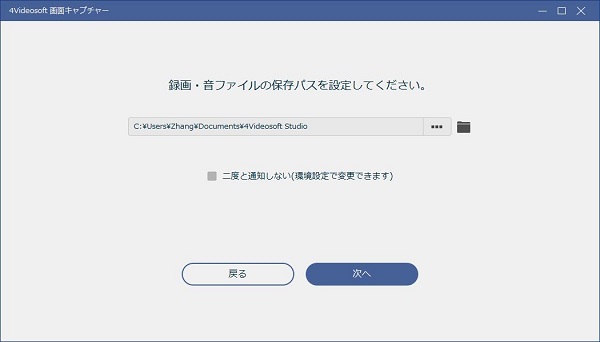
無料ダウンロードWindows向け
安全性確認済み
無料ダウンロードmacOS向け
安全性確認済み
2、スマホ向け|iPhoneでFC2生放送画面を録画―AirShou
iOS 11以降、iPhoneは画面録画機能を備えています。この機能で簡単に好きな動画を録画できます。しかし、ある時、「録画中は再生できません」という提示が出て、録画できないこともあります。その場合、AirShouというFC2ライブ動画を録画できるアプリをお薦めします。AirShouは無料でダウンロード・利用できるアプリであり、iPhoneユーザーが手軽に生放送画面を録画できるオプションとして魅力的です。高品質な画面録画を提供しているため、ユーザーは生放送画面をクリアかつ滑らかに録画し、高い視聴品質を保持できます。
ステップ1App StoreからAirShouアプリをダウンロードしてインストールします。そして、AirShouを起動し、必要な設定を行います。これには録画解像度、フレームレート、出力動画ファイル名、方向などの選択が含まれます。
ステップ2AirShouはデバイスの画面全体を録画できます。設定が完了したら、「次のステップ」をタップして、ミラーリングをオンにすれば、録画が始まります。
ステップ3録画が完了したら、停止ボタンをタップして保存します。AirShouは録画した動画をアプリ内で確認できます。AirShouで録画できない場合は、他のプロな録画ソフトがおすすめです。
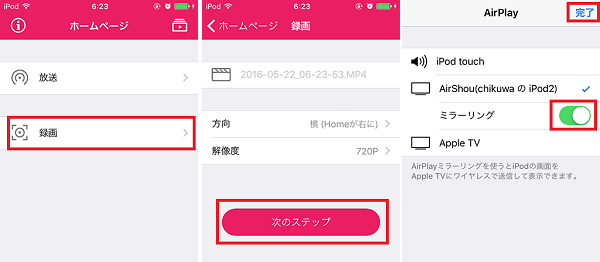
3、スマホ向け|Androidで簡単にFC2配信動画を録画―AZ スクリーンレコーダー
Androidスマホの場合は、AZ スクリーンレコーダーというアプリにより、Root化する必要がなく、操作もシンプルで特別な知識が無くても録画できるため、簡単にFC2ライブ配信を保存できます。録画解像度やビットレートなどの設定を調整できるオプションを提供し、ユーザーの好みに合わせて録画できます。また、アプリは高い画質で画面を録画できます。ユーザーはクリアで滑らかな動画を作成し、高い視聴体験を提供できます。豊富なプラットフォームに対応し、Instagram、Twitter、YouTube、ニコニコ動画などを録画・保存可能です。
ステップ1Google PlayストアからAZ スクリーンレコーダーをダウンロードし、インストールします。次はAZスクリーンレコーダーを起動して、「設定」で解像度、フレームレート、ビットレートなどを設定できます。設定した後、オレンジ色の録画開始ボタンをクリックします。
ステップ2表示された画面で「今すぐ開始」をタップすれば、FC2ライブ動画を録画できます。
ステップ3録画を停止したいとき、画面の上から下にスワイプして、通知センターを表示させると、「AZ Screen Recoder」という項目の停止ボタンをクリックしてください。
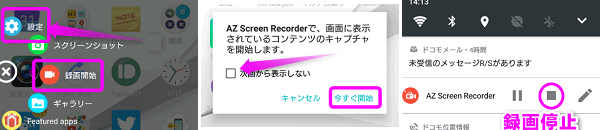
4、FC2ライブ専用の動画ダウンローダー「fc2roku(β)」
fc2roku(β)は、FC2ライブ専用の動画ダウンローダーです。このユーザーフレンドリーなツールを使用すると、簡単にFC2ライブの動画をダウンロードできます。ユーザーはお気に入りのライブ動画を保存し、後でオフラインで楽しむことができます。直感的なインターフェースと高速なダウンロード速度を備え、利用者のニーズに応えます。まだβ版ですが、今後のアップデートでさらなる機能拡張が期待されます。
ステップ1まず、fc2roku(β)を公式ウェブサイトからダウンロードしてインストールします。インストールが完了したら、プログラムを起動します。ウェブブラウザーを開いて、FC2ライブのページにアクセスします。録画したい配信動画のページに移動します。fc2roku(β)を開いて、FC2ライブの配信動画のURLをコピーします。
ステップ2次に、fc2roku(β)のインターフェースに戻り、URLを指定された場所に貼り付けます。そして「録画開始」または「ダウンロード」ボタンをクリックして、録画を開始します。fc2roku(β)は指定されたURLから動画を取得し、ローカルに保存します。
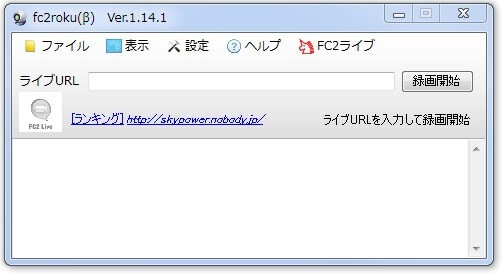
5、【iPhone/Android用】FC2動画が保存できるアプリClipbox+
Clipbox+は、使いやすいFC2動画保存アプリです。このアプリを使うと、FC2動画を簡単に保存できます。ユーザーはFC2のお気に入りの動画をClipbox+に保存し、オフラインで楽しむことができます。直感的なインターフェースと高速なダウンロード速度を備え、利用者のニーズに応えます。さらに、クリップボードモニター機能を使用して、動画のURLを自動的に検出することも可能です。Clipbox+で、お気に入りのFC2動画を手軽に保存しましょう。
ステップ1「サーチ」>「ブラウザ」を選択し、FC2動画のウェブサイトにアクセスします。ダウンロードしたい動画を探し、クリックまたはタップして表示します。
ステップ2動画を再生します。再生後、画面下部の「+」アイコンをタップします。メニューから「Are you ok?」を選択します。表示される確認メッセージで「Really?」をタップします。ファイル名を入力し、保存先を選択し、「OK」をタップします。
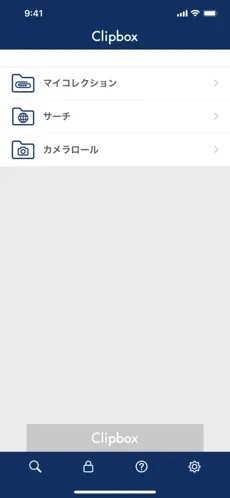
6、FC2動画ダウンロードサイトFC2-ダウンロード-!
FC2-ダウンロード-!は、使いやすいFC2動画ダウンロードサイトです。このサイトを利用すると、FC2動画を簡単にダウンロードできます。また、ダウンロードした動画は、オフラインでの視聴にも対応しています。
ステップ1FC2動画のURLを取得します。FC2のウェブサイトにアクセスし、ダウンロードしたい動画のページに移動します。動画のURLをコピーします。ブラウザのアドレスバーに表示されている動画のURLを選択し、コピーします。
ステップ2FC2-ダウンロード-!のウェブサイトにアクセスします。FC2-ダウンロード-!のホームページに移動し、画面上部の指示に従って、動画のURLを入力します。ダウンロードボタンをクリックします。動画のURLを入力したら、「ダウンロード」ボタンをクリックします。
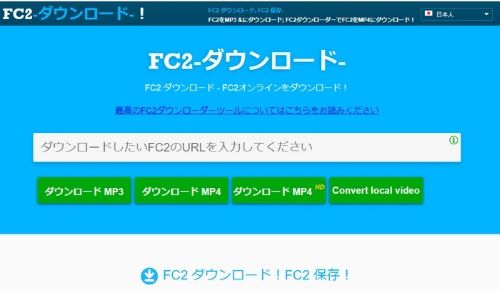
7、FC2動画ダウンロードサイトOffliberty
Offlibertyは、簡単にFC2動画をダウンロードできる便利なサイトです。Offlibertyを使用すると、FC2動画のURLを入力するだけで、高速かつ簡単に動画を保存できます。Offlibertyは使いやすく、安全なダウンロード体験を提供し、ユーザーのニーズに応えます。
ステップ1FC2のウェブサイトにアクセスし、ダウンロードしたい動画のページに移動します。動画のURLをコピーします。ブラウザのアドレスバーに表示されている動画のURLを選択し、コピーします。
ステップ2Offlibertyのウェブサイトにアクセスします。Offlibertyの指示に従って、動画のURLを入力します。"OFF" ボタンをクリックして、動画をダウンロードします。ダウンロードが完了するのを待ちます。Offlibertyが動画をダウンロードし、保存します。ダウンロードが完了するまでしばらくお待ちください。
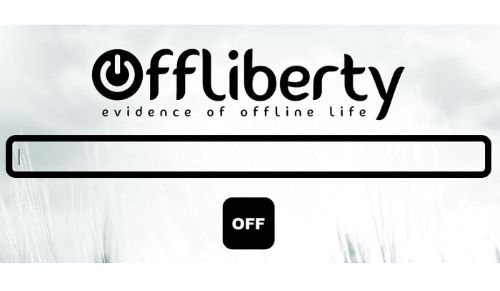
よくある質問(FAQ)
質問 1. FC2ライブはいつから始まったサービス?
FC2ライブは、FC2が提供しているライブ配信サービスです。このサービスを利用することで、ユーザーはライブで自分のコンテンツを視聴者と共有できます。個人やクリエイターが自身のコンテンツをリアルタイムで視聴者とシェアするためのプラットフォームとして利用され、2010年8月から始まったサービスです。
質問 2. FC2ライブの画面録画はできますか?
FC2ライブの画面録画が可能かどうかは、サービスの利用規約やガイドラインに依存します。一般的に、他のユーザーのコンテンツを無断で録画・再配信することは制限されている場合があります。FC2ライブの利用規約を確認し、画面録画に関するポリシーを理解することが重要です。4Videosoft 画面キャプチャー、OBS、AirShou、AZ スクリーンレコーダーなどのソフトにより、簡単にFC2ライブを録画可能ですが、関連するポリシーを確認することが重要です。
質問 3. FC2ライブにログインするには?
FC2ライブにログインするためには、通常はアカウントを作成し、ユーザー名やパスワードを使用してログインする手順があります。FC2ライブの公式ウェブサイトやアプリを通じてログイン情報を入力し、アカウントにアクセスできます。
質問 4. OBSでFC2ライブを録画する方法は?
OBS(Open Broadcaster Software)を使用してFC2ライブを録画するには、以下の手順が一般的です。まずはOBSをインストールし、設定を行います。次はOBSのソースに、キャプチャーしたい画面やウィンドウを指定し、FC2ライブの配信画面をキャプチャソースに追加します。後はOBSで録画またはライブ配信を開始します。ただし、FC2ライブの画面録画についても再度、利用規約やポリシーを確認し、慎重に操作することが重要です。
質問 5. FC2のポイントはどうやって買うの?
FC2のポイントを購入する方法は、一般的にはFC2の公式ウェブサイトまたはアプリ内で提供される購入オプションを利用します。クレジットカードやその他の支払い方法を使用して、ポイントを購入できる場合があります。購入手順はFC2のサポートページに詳細が記載されています。
まとめ
以上は高画質でFC2ライブ動画を録画する方法です。もちろん、上記以外、ほかの方法もいろいろあります。おニーズに応じて、よく良いと思う方法を選択して好きなFC2ライブ放送を録画しましょう。パソコンでFC2ライブ動画を保存したいなら、ぜひ4Videosoft 画面キャプチャーを試してみてください。そのほかに、ニコニコ動画を録画、Pornhubの動画を録画し保存することもできます。無料で試用できるだけでなく、このソフトを活用すれば、お気に入りの生放送をいつでも楽しむことができます。
無料ダウンロードWindows向け
安全性確認済み
無料ダウンロードmacOS向け
安全性確認済み